
スプーンのカップの部分を作りましょう。
下の図の黄色のエリアの四角のコントロールポイントを選択します。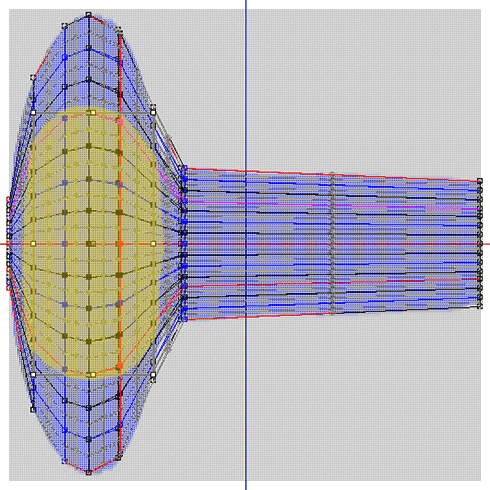
灰色の丸いコントロールポイントは選択していなくても自動的に再配置されます。
編集ペインの左下のXYボタンをクリックします。
もう一度側面のバックグランドイメージを使いましょう。TSUCHIモードは編集ペインの左下の3つのボタンの画面ごとにバックグランドイメージを指定することができます。
ViewメニューのLoad Backgroundを選択し,スプーンの側面の画像を指定します。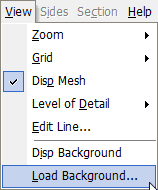

すると以下のように表示されます。選択されたコントロールポイントを以下の図のようにドラッグしてスプーンの中央のへこみを作ります。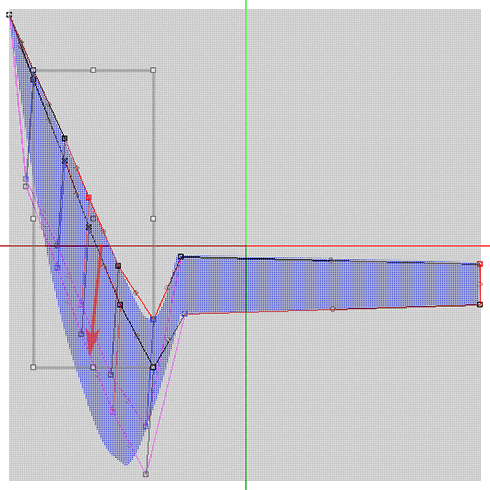
以下の図のように5つの黄色いエリアを青いエリアに再配置します。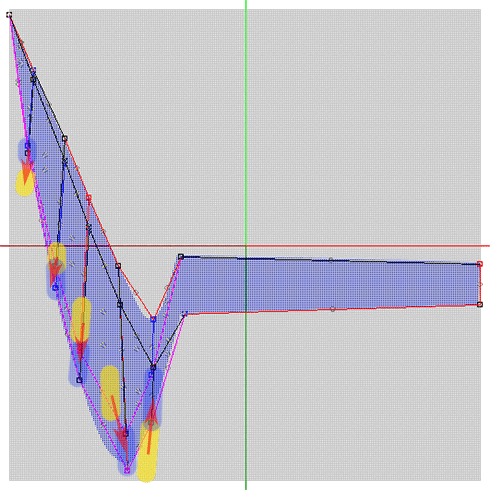
以下の図のようになります。
スプーンのカップをなめらかにしましょう。
その前にSmoothの設定を確認します。FileメニューのSetupを選択します。
Smooth Radiusを1.5に設定し,OKボタンをクリックします。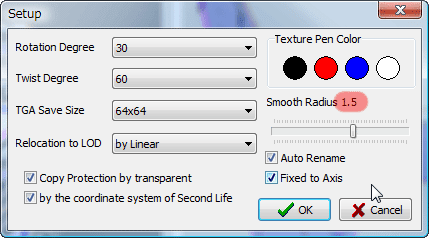
以下の図の黄色いエリアのコントロールポイントを選択します。
スプーンのカップの左端と柄の右端の四角のコントロールポイントは選択しないでください。 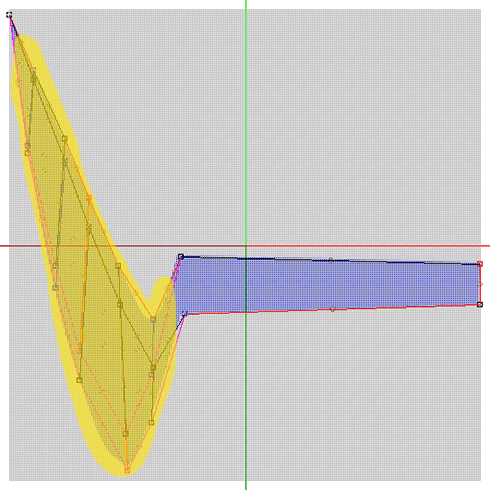
編集ペインを右クリックして,Smoothを選択します。
キーボードのショートカットはCtrl+Fです。 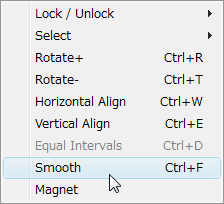
すると以下のように表示されます。スプーンの輪郭に沿うように,下の中央のコントロールポイントをドラッグします。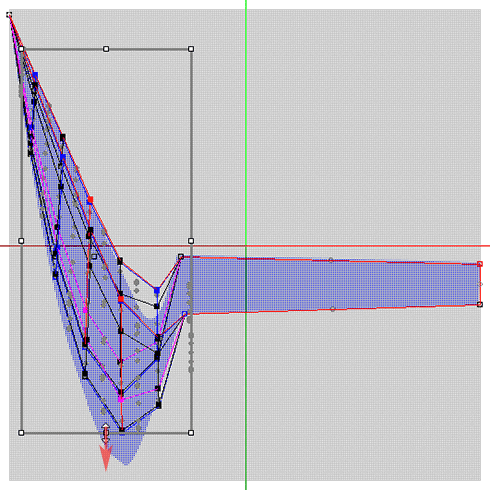
すると以下のようになります。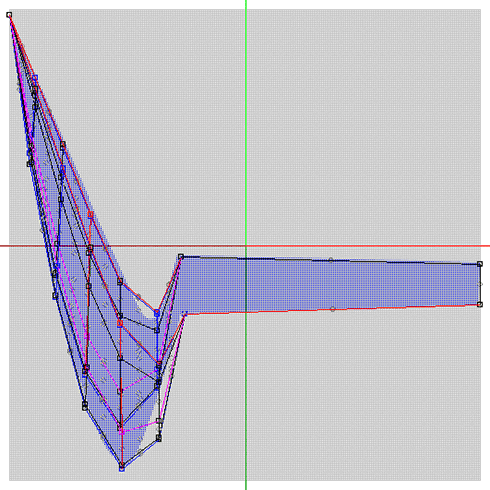
プレビューを見ると,以下の図のようにスプーンの側面が完成していないことがわかります。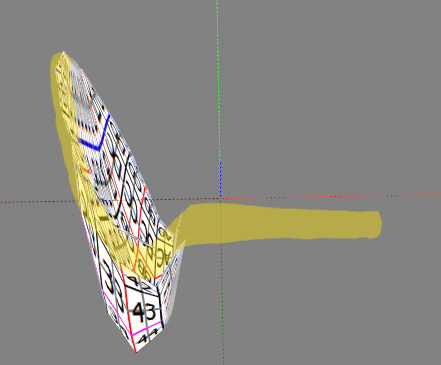
次回は,スプーンの側面を閉じます。
毎週土曜日の深夜23:30よりNagasaki Cityでチュートリアルのライブ放送をしています。
リクエストもお待ちしていますので,ぜひお越し下さい。




